
- •Введение
- •Ограничения двухмерного проектирования
- •Переход на трехмерное моделирование
- •Глава 1. Общие сведения о системе
- •Назначение системы
- •Запуск КОМПАС-3D V7
- •Открытие существующего документа
- •Основные типы документов
- •Просмотр чертежей
- •Просмотр деталей
- •Основные элементы интерфейса
- •Заголовок программного окна
- •Главное меню
- •Стандартная панель
- •Окно документа
- •Строка сообщений
- •Панель текущего состояния
- •Компактная панель и инструментальные панели
- •Расширенные панели команд
- •Дерево построения
- •Управление окном Дерева построения
- •Просмотр сборок
- •Использование закладок
- •Закрытие окна документа
- •Управление изображением модели
- •Управление масштабом отображения
- •Просмотр текущего документа целиком
- •Увеличение масштаба рамкой
- •Плавное изменение масштаба
- •Явное задание масштаба
- •Сдвиг изображения
- •Сдвиг изображения при помощи мыши
- •Сдвиг изображения с помощью линеек прокрутки
- •Управление ориентацией модели
- •Вращение детали с помощью мыши
- •Вращение детали с помощью клавиатуры
- •Использование стандартных ориентаций
- •Создание пользовательской ориентации
- •Управление режимом отображения
- •Каркас
- •Без невидимых линий
- •Невидимые линии тонкие
- •Полутоновое
- •Полутоновое с каркасом
- •Перспектива
- •Отображение модели в нескольких окнах
- •Управление панелями
- •Глава 2. Основы 3D–моделирования
- •Общие принципы моделирования деталей
- •Как создаются объемные элементы
- •Эскизы и операции
- •Эскизы
- •Операции
- •Основные термины трехмерной модели
- •Основание модели
- •Построение детали Кронштейн
- •Создание новой детали
- •Плоскости проекций и начало координат
- •Создание основания
- •Создание эскиза основания
- •Работа в режиме редактирования эскиза
- •Компактная панель в режиме редактирования эскиза
- •Требования к эскизам
- •Использование привязок
- •Панель свойств и Панель специального управления
- •Настройка толщины линий
- •Управление объектами в эскизах
- •Выделение объектов
- •Использование команд Отмена и Повтор
- •Простановка параметрических размеров
- •Смена плоскости эскиза
- •Использование правой клавиши
- •Добавление цилиндрической бобышки
- •Выбор объектов
- •Скруглений ребер
- •Добавление усеченной пирамиды
- •Ввод данных в поля Панели свойств
- •Автоматический ввод параметров
- •Ручной ввод параметров
- •Добавление скруглений
- •Добавление отверстий
- •Использование вспомогательных построений
- •Добавление фасок
- •Настройка детали
- •Изменение цвета отдельных граней
- •Расчет массо-центровочных характеристик
- •Создание рассеченных видов
- •Сечение плоскостью
- •Создание вспомогательной плоскости
- •Управление видимостью элементов
- •Исключение элементов из расчетов
- •Сечение произвольным эскизом
- •Изменение свойств элементов
- •Самостоятельная работа
- •Печать изображения модели
- •Глава 3. Создание ассоциативного чертежа
- •Создание и настройка нового чертежа
- •Создание трех стандартных видов
- •Структура чертежа
- •Понятие вида чертежа
- •Управление видами
- •Управление состоянием видов
- •Просмотр и изменение параметров вида
- •Дерево построения чертежа
- •Удаление вида
- •Построение разреза
- •Локальные привязки
- •Оформление чертежа
- •Настройка параметризации
- •Построение осевых линий
- •Простановка размеров
- •Постановка технологических обозначений
- •Ввод обозначения базовой поверхности
- •Ввод обозначения шероховатости поверхности
- •Ввод обозначения допуска формы и положения поверхностей
- •Простановка значения неуказанной шероховатости
- •Заполнение основной надписи
- •Ввод технических требований
- •Глава 4. Редактирование модели
- •Редактирование операций
- •Редактирование эскизов
- •Предупреждения об ошибках
- •Удаление объектов
- •Недостатки первой модели
- •Важные выводы
- •Глава 5. Построение параметрических моделей
- •Средства обеспечения "гибкости" моделей
- •Анализ и планирование детали
- •Построение модели детали Корпус
- •Предварительный анализ детали
- •Оптимальная настройка глобальных привязок
- •Создание основания детали
- •Параметризация в эскизах
- •Настройка параметризации
- •Параметризация построений
- •Просмотр связей и ограничений
- •Параметризация привязок
- •Свободные и фиксированные размеры
- •Удаление связей и ограничений
- •Ручное наложение связей и ограничений
- •Переименование элементов
- •Создание оболочки
- •Построение ребра жесткости
- •Проецирование объектов
- •Зеркальное копирование элементов
- •Проверка модели
- •Редактирование основания
- •Редактирование прямоугольной бобышки
- •Редактирование цилиндрической бобышки
- •Редактирование ребер жесткости
- •Редактирование крепежных отверстий
- •Редактирование толщины стенки
- •Изменение положения элементов в Дереве построения
- •Перемещение элементов мышью
- •Зеркальное копирование детали. Построение детали Держатель
- •Построение детали Рычаг
- •Использование переменных и выражений
- •Построение детали Вилка
- •Операции или эскизы?
- •Использование библиотеки отверстий
- •Использование вспомогательных плоскостей
- •Использование в модели переменных из эскизов
- •Использование в модели переменных из эскизов
- •Использование выражений
- •Использование массивов
- •Построение детали Плафон
- •Создание тела вращения
- •Построение массивов элементов
- •Копирование элементов по сетке
- •Копирование элементов по концентрической сетке
- •Создание вспомогательных осей
- •Удаление отдельных экземпляров массивов
- •Использование фильтров объектов
- •Редактирование массивов
- •Построение детали Вал-шестерня. Самостоятельная работа
- •Построение детали Вал
- •Использование библиотеки канавок
- •Глава 6. Примеры построения моделей
- •Создание элементов по сечениям
- •Построение детали Молоток
- •Использование буфера обмена
- •Тонкая настройка цвета
- •Создание кинематических элементов
- •Построение детали Патрубок
- •Построение детали Змеевик
- •Создание 3D-модели по ее плоскому чертежу
- •Построение детали Ролик
- •Автоматическая параметризация объектов
- •Ручное наложение связей и ограничений
- •Построение детали Шаблон
- •Создание ребер жесткости
- •Ребро в плоскости эскиза
- •Ребро нормально эскизу
- •Построение детали Наконечник
- •Построение детали Крышка левая
- •Глава 7. Построение сборок
- •Построение сборочной единицы Вилка
- •Создание подсборки Вкладыш
- •Добавление компонента из файла
- •Задание взаимного положения компонентов
- •Перемещение компонента
- •Поворот компонента
- •Сопряжение компонентов
- •Создание основной сборки
- •Добавление компонента копированием
- •Выбор объектов перебором
- •Поворот компонента вокруг ребра
- •Добавление стандартных изделий
- •Управление видимостью компонентов
- •Редактирование параметров стандартных изделий
- •Редактирование компонентов
- •Добавление детали на месте
- •Проверка пересечений компонентов
- •Редактирование компонента на месте
- •Разнесение компонентов
- •Глава 8. Дополнительные возможности
- •Пространственные кривые
- •Использование спиралей
- •Построение цилиндрической пружины
- •Построение конической пружины
- •Создание пружины в контексте сборки
- •Использование пространственной ломаной
- •Построение трубы в контексте сборки
- •Вычитание компонентов. Проектирование литейных форм
- •Создание литейной формы детали Крышка
- •Создание промежуточной сборки
- •Создание заготовки литейной формы
- •Создание полости
- •Создание нижней половины формы
- •Создание верхней половины формы
- •Создание сборки формы
- •Внешние ссылки и ассоциативные связи в моделях
- •Создание литейной формы детали Ступица
- •Создание сборки Соединение фланцевое
- •Глава 9. Моделирование листовых деталей
- •Листовое тело и листовая деталь
- •Построение листовой детали на основе разомкнутого эскиза
- •Параметры листовой детали
- •Добавление сгибов
- •Управление направлением, радиусом и длиной сгиба
- •Добавление сгибов по линии
- •Управление углом сгиба
- •Управление замыканием углов
- •Добавление вырезов и отверстий
- •Добавление отверстий
- •Добавление вырезов
- •Разгибание и сгибание сгибов
- •Использование команд Разогнуть и Согнуть.
- •Построение разверток
- •Создание чертежа детали с построением вида развертки
- •Построение листовой детали на основе замкнутого эскиза
- •Добавление пластин
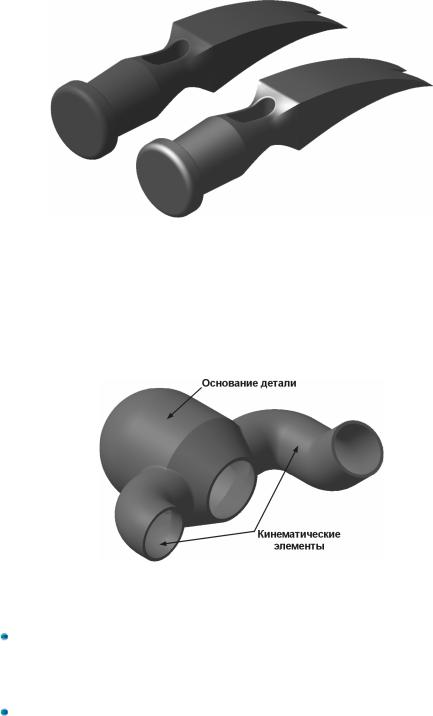
379 |
КОМПАС–3D V7. Трехмерное моделирование. Практическое руководство |
Рис.6. 48
Создание кинематических элементов
В этом разделе на примере детали Патрубок (рис. 6.49) демонстрируется создание твердого тела с использованием кинематического элемента. Кинематический элемент – это основание, бобышка или вырез, созданные путем перемещения эскиза вдоль направляющей.
Рис.6. 49
Построение детали Патрубок
Создайте новую деталь и сохраните ее в папке Мои модели под именем Патру-
бок.
Построение детали начнем с создания основания, которое представляет собой тело вращения.
Создайте новый эскиз на плоскости XY (фронтальной плоскости). Из точки начала координат с помощью команды Непрерывный ввод объектов  постройте ломаную линию 0-1-2-3 (рис. 6.50). Отрезкам 0-1 и 2-3 назначьте соответственно
постройте ломаную линию 0-1-2-3 (рис. 6.50). Отрезкам 0-1 и 2-3 назначьте соответственно
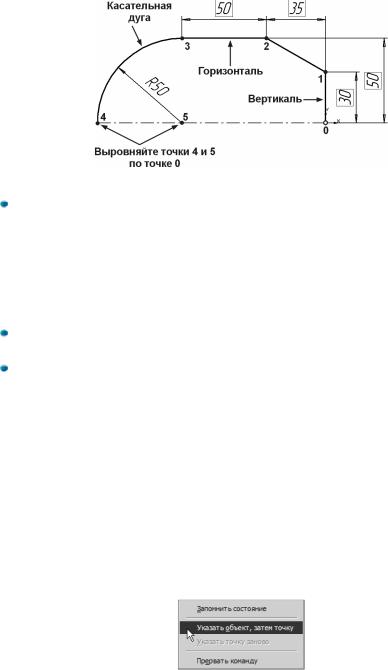
Глава 6. Примеры построения моделей |
380 |
вертикальную  и горизонтальную
и горизонтальную  ориентации. Проставьте линейные размеры.
ориентации. Проставьте линейные размеры.
Рис.6. 50
Постройте дугу 3-4, касательную к отрезку 2-3. Для этого нажмите кнопку Дуга, касательная к кривой  на Расширенной панели команд построения дуг. Укажите отрезок 2-3, укажите начальную точку 3 дуги. При необходимости задайте направление дуги против часовой стрелки с помощью кнопки
на Расширенной панели команд построения дуг. Укажите отрезок 2-3, укажите начальную точку 3 дуги. При необходимости задайте направление дуги против часовой стрелки с помощью кнопки  на Панели свойств, положение конечной точки 4 укажите произвольно.
на Панели свойств, положение конечной точки 4 укажите произвольно.
Теперь необходимо выровнять положение конечной точки 4 дуги и ее центральной точки 5 относительно точки 0 начала координат в горизонтальном направлении.
Нажмите кнопку Выровнять точки по горизонтали  на панели Парамет-
на панели Парамет-
ризация и укажите точку 0 начала координат эскиза.
Нажмите кнопку Запомнить состояние  на Панели специального управления и укажите точки 4 и 5 на дуге.
на Панели специального управления и укажите точки 4 и 5 на дуге.
Совет. Возможно, у вас вызовет затруднение указание центральной точки 5 дуги, так как она отсутствует в явном виде на экране. В таком случае вы можете вначале указать графический объект, которому принадлежит параметризуемая точка, а затем – саму точку. Для этого нажмите кнопку Указать объект  на Панели специального управления или выберите в контекстном меню команду Указать объект, затем точку (рис. 6.51). Система перейдет в режим ожидания указания графического объекта. После того, как вы выберете объект, укажите его характерную точку. Этой командой также удобно пользоваться, если точка, которую требуется указать, совпадает с характерной точкой другого объекта.
на Панели специального управления или выберите в контекстном меню команду Указать объект, затем точку (рис. 6.51). Система перейдет в режим ожидания указания графического объекта. После того, как вы выберете объект, укажите его характерную точку. Этой командой также удобно пользоваться, если точка, которую требуется указать, совпадает с характерной точкой другого объекта.
Рис.6. 51
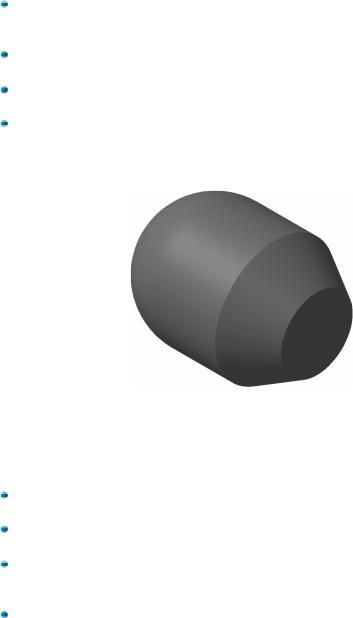
381 |
КОМПАС–3D V7. Трехмерное моделирование. Практическое руководство |
После этого положение и радиус дуги в эскизе и сам эскиз станут полностью определенными. Для большей наглядности проставьте к дуге свободный радиальный размер R50 мм.
Стилем линии Осевая постройте отрезок 0-4, который будет выполнять роль оси вращения. Закройте эскиз.
Нажмите кнопку Операция вращения  на Расширенной панели команд создания основания детали.
на Расширенной панели команд создания основания детали.
На Панели свойств установите тип вращения Сфероид. Затем откройте вкладку
Тонкая стенка, раскройте список поля Тип построения тонкой стенки и ука-
жите вариант Нет. Нажмите кнопку Создать объект – система выполнит построение основания (рис. 6.52).
Рис.6. 52
Перейдем к построению левой трубки как кинематического элемента. При выполнении кинематической операции используются как минимум два эскиза: в одном из них изображено сечение кинематического элемента, а в остальных – траектория движения сечения.
Создайте новый эскиз на плоскости XY (фронтальной плоскости) и установите для модели ориентацию Спереди (рис. 6.53).
С помощью команды Операции – Спроецировать объект постройте в эскизе точку 1 как проекцию вершины ребра основания.
Нажмите кнопку Окружность  . В ответ на запрос системы относительно положения центра окружности щелчком правой клавиши вызовите контекстное меню и выполните из него команду Привязки – Выравнивание.
. В ответ на запрос системы относительно положения центра окружности щелчком правой клавиши вызовите контекстное меню и выполните из него команду Привязки – Выравнивание.
Укажите точку 2 центра окружности таким образом, чтобы она была одновременно выровнена в горизонтальном направлении по точке 0 (точке начала координат), а в вертикальном направлении по точке 1 (проекция вершины основания). Направление и точки выравнивания система будет отображать пунктирными линиями. Радиус окружности укажите произвольно.

Глава 6. Примеры построения моделей |
382 |
Рис.6. 53
Проставьте к окружности диаметральный размер, присвойте ему значение 50 мм и закройте эскиз.
Мы построили первый эскиз, который будет определять сечение кинематического элемента. Теперь перейдем к построению его траектории.
Создайте новый эскиз на плоскости ZX (горизонтальной плоскости) и установите для модели ориентацию Сверху (рис. 6.54).
Рис.6. 54
С помощью команды Операции – Спроецировать объект постройте в эскизе отрезок 1-2 как проекцию ребра основания. Измените стиль отрезка на Утол-
щенная.
Нажмите кнопку Непрерывный ввод объектов  и постройте стилем линии Основная ломаную линию 3-4-5. Ее начальную точку 3 укажите в середине вспомогательного отрезка 1-2 с помощью привязки Середина. Точки 4 и 5 укажите произвольно.
и постройте стилем линии Основная ломаную линию 3-4-5. Ее начальную точку 3 укажите в середине вспомогательного отрезка 1-2 с помощью привязки Середина. Точки 4 и 5 укажите произвольно.

383 |
КОМПАС–3D V7. Трехмерное моделирование. Практическое руководство |
Назначьте отрезкам 3-4 и 4-5 соответственно вертикальную и горизонтальную ориентации.
Включите кнопку Скругление  . В поле Радиус скругления Панели свойств введите значение радиуса 30 мм и последовательно укажите пару отрезков 3-4 и 4-5 в месте скругления.
. В поле Радиус скругления Панели свойств введите значение радиуса 30 мм и последовательно укажите пару отрезков 3-4 и 4-5 в месте скругления.
Для окончательного определения эскиза проставьте линейные и радиальный размеры (рис. 6.55). Вертикальный размер 5 мм, построенный по базовым точкам 2 и 4, будет обеспечивать постоянный выход точки 4 за пределы контура основания. Это необходимо на тот случай, если потребуется изменить диаметр основания.
Рис.6. 55
Закройте эскиз и вернитесь к ориентации Изометрия XYZ. В окне модели будет видно положение обоих эскизов (рис. 6.56).
Рис.6. 56
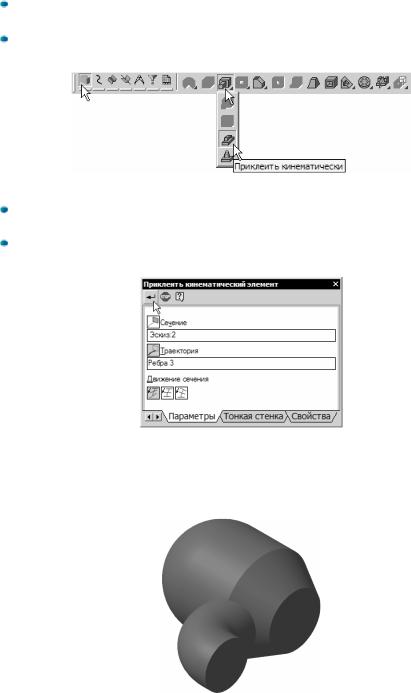
Глава 6. Примеры построения моделей |
384 |
Щелкните мышью в любом пустом месте окна модели для того, чтобы отменить выделение объектов.
Нажмите кнопку Приклеить кинематически  на Расширенной панели команд приклеивания элементов (рис. 6.57).
на Расширенной панели команд приклеивания элементов (рис. 6.57).
Рис.6. 57
По умолчание система вначале запрашивает сечение кинематического элемента
– в Дереве построения укажите элемент Эскиз:2.
Затем нужно определить его траекторию. В Дереве построения укажите элемент
Эскиз:3 и нажмите кнопку Создать объект (рис. 6.58).
Рис.6. 58
В окне модели система выполнит построение заготовки левой трубки, а в Дереве
построения появится новый элемент Приклеить кинематический элемент:1
(рис. 6.59).
Рис.6. 59
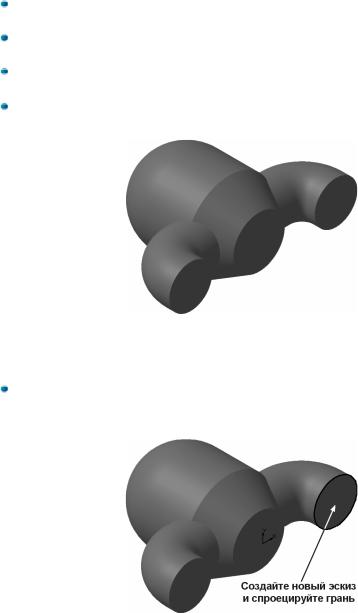
385 |
КОМПАС–3D V7. Трехмерное моделирование. Практическое руководство |
Перейдем к построению правой трубки. Она состоит из двух частей, причем начальный участок является зеркальной копией левой трубки.
Нажмите кнопку Зеркальный массив  на панели Редактирование детали или выполните команду Операции – Зеркальный массив.
на панели Редактирование детали или выполните команду Операции – Зеркальный массив.
В Дереве построения укажите элемент Плоскость XY, которая в данной случае будет выполнять роль плоскости симметрии.
Укажите элемент Приклеить кинематический элемент:1, который требуется отразить зеркально.
Подтвердите создание копии, нажав кнопку Создать объект  на Панели специального управления (рис. 6.60).
на Панели специального управления (рис. 6.60).
Рис.6. 60
Перейдем к построению второго участка правой трубки, как еще одного кинематического элемента
Создайте новый эскиз на плоской грани зеркального элемента и спроецируйте в эскиз эту грань (рис. 6.61). Мы получили эскиз, содержащий сечение будущего элемента. Закройте эскиз.
Рис.6. 61
Перед построением эскиза направляющей необходимо создать вспомогательную плоскость для его размещения.
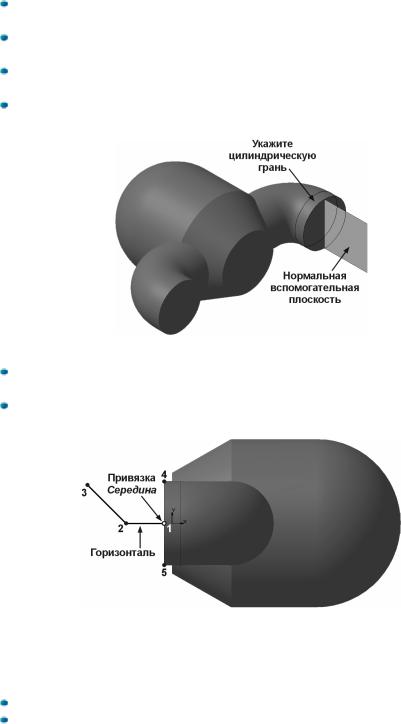
Глава 6. Примеры построения моделей |
386 |
Нажмите кнопку Нормальная плоскость  на Расширенной панели команд построения вспомогательных плоскостей.
на Расширенной панели команд построения вспомогательных плоскостей.
Укажите цилиндрическую грань зеркального элемента, нормально к которой должна пройти плоскость (рис. 6.62).
В Дереве построения укажите Плоскость XY, параллельно которой должна пройти новая плоскость.
Плоскость с заданными параметрами отображается в окне модели в виде фантома. Подтвердите ее создание нажатием на кнопку Создать объект  .
.
Рис.6. 62
Создайте новый эскиз на Нормальная плоскость:1 и установите ориентацию
Нормально к….
Постройте ломаную линию 1-2-3, как это показано на рис. 6.63. Начальную точку 1 укажите на середине ребра 4-5 с помощью привязки Середина.
Рис.6. 63
Замечание. В данном случае ребра цилиндрической грани доступны для выполнения привязок (выделены пунктирными линиями) и в проецировании объектов нет необходимости.
Отрезку 1-2 назначьте горизонтальную ориентацию.
Постройте скругление отрезков радиусом 30 мм. Проставьте линейные, радиальный и угловой размеры и закройте эскиз (рис. 6.64).
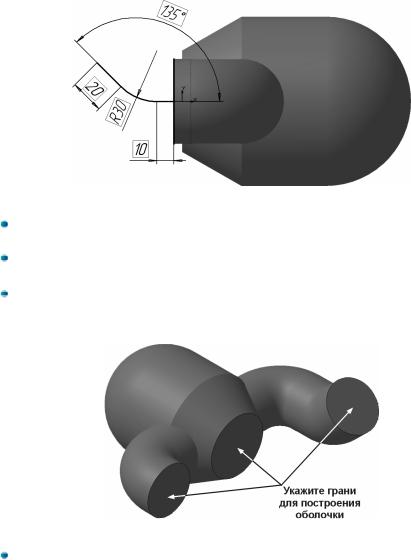
387 |
КОМПАС–3D V7. Трехмерное моделирование. Практическое руководство |
Рис.6. 64
Нажмите кнопку Приклеить кинематически  на инструментальной панели
на инструментальной панели
Редактирование детали.
В Дереве построения укажите элемент Эскиз:4 (эскиз сечения), затем укажите элемент Эскиз:5 (эскиз направляющей) и нажмите кнопку Создать объект.
Нажмите кнопку Оболочка  на панели Редактирование детали. В окне модели укажите курсором плоские грани трубок и основания – от этих граней будет осуществляться удаление материала (рис. 6.65).
на панели Редактирование детали. В окне модели укажите курсором плоские грани трубок и основания – от этих граней будет осуществляться удаление материала (рис. 6.65).
Рис.6. 65
На Панели свойств Оболочка установите тип построения тонкой стенки Внутрь, введите толщину оболочки 3 мм и нажмите Создать объект (рис. 6.66).
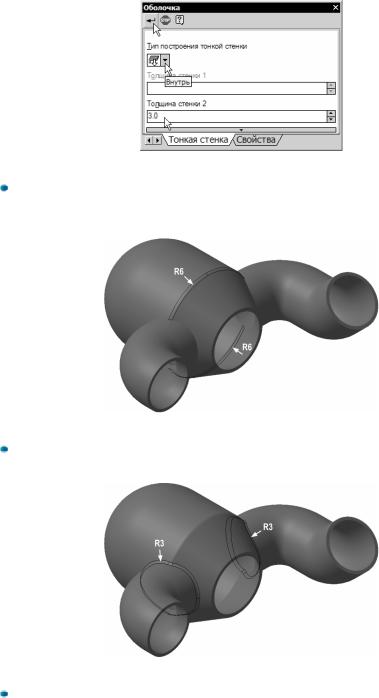
Глава 6. Примеры построения моделей |
388 |
Рис.6. 66
Скруглите верхние и нижние ребра основания радиусом 6 мм (рис. 6.67). Не забудьте на Панели свойств включить опцию Продолжать по касательным реб-
рам.
Рис.6. 67
Скруглите ребра пересечения наружных поверхностей обеих трубок и основания радиусом 3 мм (рис. 6.68).
Рис.6. 68
На этом построение детали Патрубок закончено. Сохраните модель на диске в ее текущем состоянии.
